w10输入法如何恢复默认 W10输入法还原方法
更新时间:2023-11-04 08:43:50作者:jiang
w10输入法如何恢复默认,Windows 10的输入法是我们日常使用电脑时必不可少的工具之一,有时我们可能会遇到一些问题,比如输入法突然发生了变化或者设置出现了错误,如果你正在使用Windows 10且想要恢复输入法的默认设置,别担心下面我们将介绍一些方法来帮助你解决这个问题。无论是删除自定义的输入法设置,还是修复输入法的错误,这些方法都能帮助你轻松地恢复Windows 10输入法的默认设置。让我们一起来看一看吧!
具体方法:
1、首先需要在右下角点击设置,然后点击进入时间和语言设置。
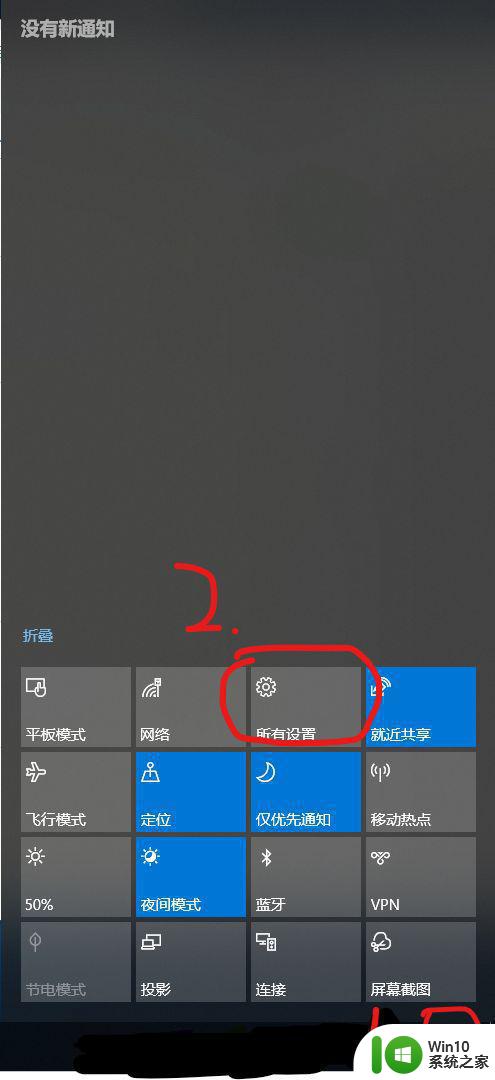
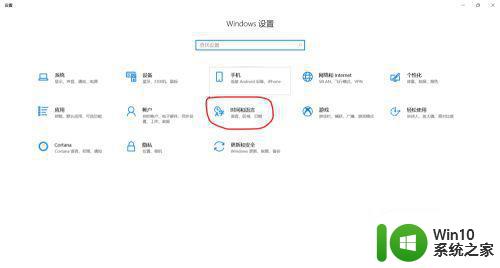
2、进入时间和语言设置后,首先点击语言,其次点击右侧拼写、键入和键盘设置。(没有出现的化可以将设置框放大,这样就会显示右边一侧选项)
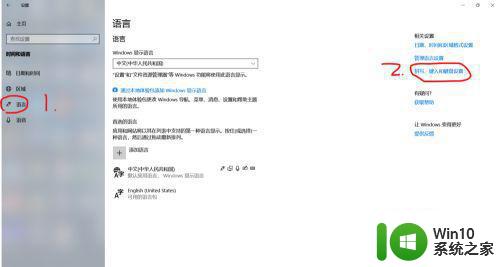
3、进入后下拉,点击高级键盘设置。
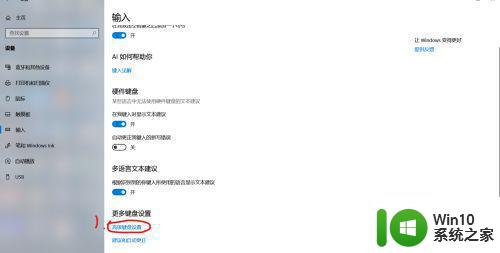
4、取消勾选使用桌面语言栏,成功恢复。
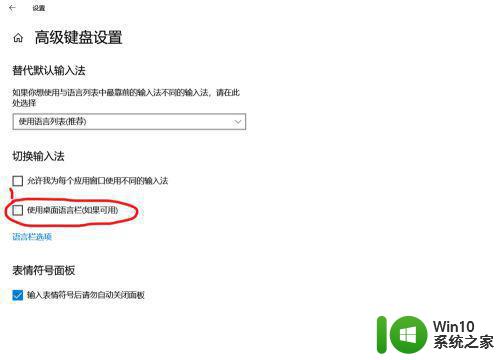
以上就是w10输入法如何恢复默认的全部内容,如果有不清楚的用户可以参考以上步骤进行操作,希望对大家有所帮助。
w10输入法如何恢复默认 W10输入法还原方法相关教程
- w10设置默认输入法的步骤 Windows 10 如何更改默认输入法
- w10设置好的默认输入法修改设置方法 w10如何修改默认输入法设置
- w10怎样把五笔输入法设为默认 默认五笔输入法怎么设置w10
- w10搜狗输入法卸载了还有如何解决 w10搜狗输入法删除后如何恢复
- win10输入法默认设置方法 win10如何设置默认输入法
- win10设置默认输入法的方法 win10如何修改默认输入法
- win10搜狗输入法设置为默认输入法的方法 如何将win10搜狗输入法设置为默认输入法
- win101909系统怎么设置默认输入法 win10系统如何更改默认输入法
- win10设置开机默认输入法的教程 w10 怎么设置开机默认输入法
- win10搜狗输入法设置成默认输入法方法 win10怎么设置搜狗输入法为默认输入法
- win10系统怎么更改默认输入法 win10如何修改默认输入法
- w10默认系统字体如何还原 W10默认系统字体修改如何还原
- 蜘蛛侠:暗影之网win10无法运行解决方法 蜘蛛侠暗影之网win10闪退解决方法
- win10玩只狼:影逝二度游戏卡顿什么原因 win10玩只狼:影逝二度游戏卡顿的处理方法 win10只狼影逝二度游戏卡顿解决方法
- 《极品飞车13:变速》win10无法启动解决方法 极品飞车13变速win10闪退解决方法
- win10桌面图标设置没有权限访问如何处理 Win10桌面图标权限访问被拒绝怎么办
win10系统教程推荐
- 1 蜘蛛侠:暗影之网win10无法运行解决方法 蜘蛛侠暗影之网win10闪退解决方法
- 2 win10桌面图标设置没有权限访问如何处理 Win10桌面图标权限访问被拒绝怎么办
- 3 win10关闭个人信息收集的最佳方法 如何在win10中关闭个人信息收集
- 4 英雄联盟win10无法初始化图像设备怎么办 英雄联盟win10启动黑屏怎么解决
- 5 win10需要来自system权限才能删除解决方法 Win10删除文件需要管理员权限解决方法
- 6 win10电脑查看激活密码的快捷方法 win10电脑激活密码查看方法
- 7 win10平板模式怎么切换电脑模式快捷键 win10平板模式如何切换至电脑模式
- 8 win10 usb无法识别鼠标无法操作如何修复 Win10 USB接口无法识别鼠标怎么办
- 9 笔记本电脑win10更新后开机黑屏很久才有画面如何修复 win10更新后笔记本电脑开机黑屏怎么办
- 10 电脑w10设备管理器里没有蓝牙怎么办 电脑w10蓝牙设备管理器找不到
win10系统推荐
- 1 番茄家园ghost win10 32位旗舰破解版v2023.12
- 2 索尼笔记本ghost win10 64位原版正式版v2023.12
- 3 系统之家ghost win10 64位u盘家庭版v2023.12
- 4 电脑公司ghost win10 64位官方破解版v2023.12
- 5 系统之家windows10 64位原版安装版v2023.12
- 6 深度技术ghost win10 64位极速稳定版v2023.12
- 7 雨林木风ghost win10 64位专业旗舰版v2023.12
- 8 电脑公司ghost win10 32位正式装机版v2023.12
- 9 系统之家ghost win10 64位专业版原版下载v2023.12
- 10 深度技术ghost win10 32位最新旗舰版v2023.11